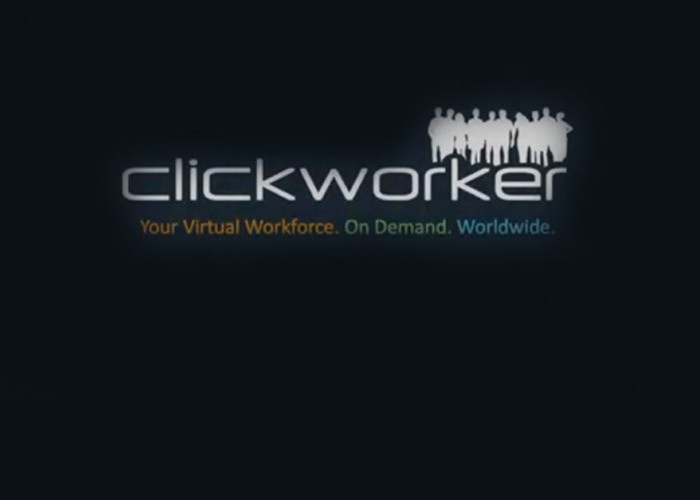3 Cara Menyambungkan HP ke Laptop untuk Keperluan Transfer File, Internet, dan Berbagai Layar

3 Cara Menyambungkan HP ke Laptop Untuk Keperluan Transfer File, Internet, dan Berbagai Layar--Image Edit Using CorelDraw|Dimas Adi Saputra
Cara terakhir untuk menyambungkan HP ke laptop adalah dengan menggunakan fitur screen mirroring. Dengan fitur ini, Anda bisa membagikan layar HP Anda ke layar laptop dengan menampilkan aktivitas yang sama.
Dengan menyambungkan HP ke laptop menggunakan fitur ini Anda bisa melakukan berbagai hal seperti seperti presentasi, menonton film, atau bermain game. Berikut adalah cara menyambungkan HP ke laptop menggunakan screen mirroring:
- Unduh aplikasi Screen Mirroring and Sharing di Google Play Store
- Nyalakan tethering pada HP Android (buka menu Settings > Network & Internet > Mobile Hotspot dan nyalakan Mobile Hotspot)
- Buka menu Wi-Fi di laptop dan pilih nama hotspot HP Anda. Masukkan kata sandi jika diperlukan
- Buka situs web Screen Mirror di laptop
- Scan kode QR dengan aplikasi Screen Mirroring and Sharing di HP Anda
- Layar HP Anda akan terhubung dengan laptop dan Anda akan dapat melihatnya di layar laptop.
BACA JUGA: Review Vivo V30 Pro 5G, Kupas Tuntas Teknologi Kamera Zeiss yang Bikin Fotomu Lebih Jernih dan Tajam
Akhir kata
Nah jadi itulah ketiga cara menyambungkan HP ke laptop dengan menggunakan kabel data, bluetooth, dan fitur screen mirroring. Semoga informasi yang disajikan ini dapat bermanfaat bagi Anda.(*)
Cek Berita dan Artikel yang lain di Google News
Sumber: